实验二 电路原理图的绘制实验报告
CAD实验报告
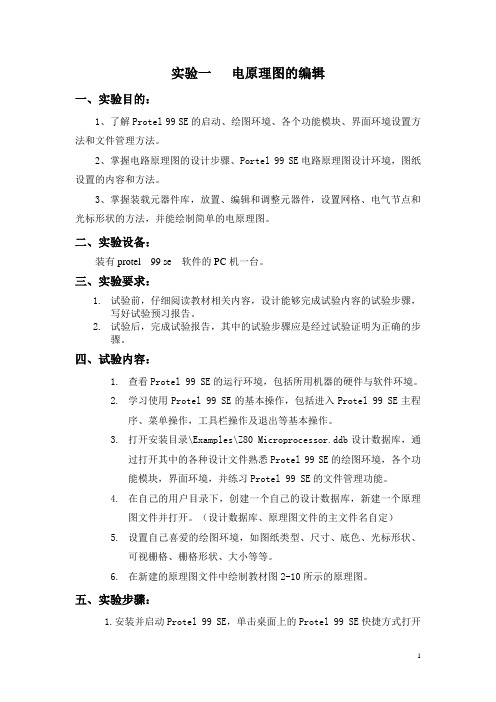
实验一电原理图的编辑一、实验目的:1、了解Protel 99 SE的启动、绘图环境、各个功能模块、界面环境设置方法和文件管理方法。
2、掌握电路原理图的设计步骤、Portel 99 SE电路原理图设计环境,图纸设置的内容和方法。
3、掌握装载元器件库,放置、编辑和调整元器件,设置网格、电气节点和光标形状的方法,并能绘制简单的电原理图。
二、实验设备:装有protel 99 se 软件的PC机一台。
三、实验要求:1.试验前,仔细阅读教材相关内容,设计能够完成试验内容的试验步骤,写好试验预习报告。
2.试验后,完成试验报告,其中的试验步骤应是经过试验证明为正确的步骤。
四、试验内容:1.查看Protel 99 SE的运行环境,包括所用机器的硬件与软件环境。
2.学习使用Protel 99 SE的基本操作,包括进入Protel 99 SE主程序、菜单操作,工具栏操作及退出等基本操作。
3.打开安装目录\Examples\Z80 Microprocessor.ddb设计数据库,通过打开其中的各种设计文件熟悉Protel 99 SE的绘图环境,各个功能模块,界面环境,并练习Protel 99 SE的文件管理功能。
4.在自己的用户目录下,创建一个自己的设计数据库,新建一个原理图文件并打开。
(设计数据库、原理图文件的主文件名自定)5.设置自己喜爱的绘图环境,如图纸类型、尺寸、底色、光标形状、可视栅格、栅格形状、大小等等。
6.在新建的原理图文件中绘制教材图2-10所示的原理图。
五、实验步骤:1.安装并启动Protel 99 SE,单击桌面上的Protel 99 SE快捷方式打开主界面中。
然后执行“File”菜单下的“New”命令,创建一个新的文件库,后缀名为(.ddb)。
双击工作窗口内的“Documents”标签,执行“File”菜单下的“New”命令,选择“Schematic Document”单击“OK”,即创建了一个以“Sheet n.Sch”作为文件名的原理图文件。
绘制层次电路原理图讲解

《电路CAD 》课程实验报告实验名称绘制层次电路原理图实验序号实验二姓名张伟杰系专业电科班级一班学号201342203 实验日期5月5日指导教师曹艳艳组名第一组成绩一、实验目的和要求1 掌握层次原理图的绘制方法。
2 理解层次原理图模块化的设计方法。
二、实验设备计算机、Altium Designer 10三、实验过程(步骤、程序等)1 新建工程项目文件1)单击菜单File/New/PCB Project,新建工程项目文件。
2)单击菜单File/Save Project保存工程文件,并命名为“洗衣机控制电路.PrjPCB”。
2 绘制上层原理图1)“在洗衣机控制电路.PrjPCB”工程文件中,单击菜单File/New/Schematic,新建原理图文件。
2)单击菜单File/Save As..,将新建的原理图文件保存为“洗衣机控制电路.SchDoc”3) 单击菜单Place/Sheet Symbol或单击“Wring”工具栏中的按钮,如图1所示,依次放置复位晶振模块,CPU模块,显示模块,控制模块四个模块电路,并修改其属性,放置后如图2所示图1 模块电路属性图2 放置四个模块电路4)单击菜单P1ace/Add sheet Entry或单击“Wring”工具栏的按钮,放置模块电路端口,并修改其属性,完成后效果如图3所示图3 放置模块电路端口5)连线。
根据各方块电路电气连接关系,用导线将端口连接起来,如图4所示图4 连线3 创建并绘制下层原理图1)在上层原理图中,单击菜单Design/Create Sheet From Symbol,此时鼠标变为十字形。
2)将十字光标移到“复位晶振模块”电路上,单击鼠标左键,系统自动创建下层原理图“复位晶振模块.SchDoc”及相对应的I/O端口。
如图5所示。
图5 自动生成的I/0端口4)绘制“复位晶振模块”电路原理图。
其用到的元件如下表1所示。
绘制完成后的效果如图6所示。
Protel DXP 2004实验报告

Protel DXP 2004实验报告DX---2班姚园任务一:软件的安装与认识1、描述软件的安装步骤:通过局域网共享取得安装文件,将安装文件复制到D盘,进行解压。
打开解压后的文件夹,按照文件夹里的说明进行安装,安装完后对电脑进行重启。
软件安装完毕。
安装好以后。
可以从“开始”|程序|Altium|DXP”菜单启动,也可以双击桌面的快捷图标来启动Protel。
Protel DXP的设计管理窗口类似与Windows 的资源管理器窗口,设有主菜单栏、主工具栏、左边为Files Panels (文件工作面板),右边对应的是主工作面板,最下面的是状态条。
Protel DXP 的所有电路设计都必须在Design Explorer (设计管理器)中进行。
主菜单包括:File(文件)、Project(项目)、Favorites(收藏夹)、Windows(窗口)和Help(帮助)等菜单。
2、描述怎么新建项目文件、原理图库文件、PCB文件、PCB的封装库文件。
①新建项目文件:在File|New命令,或单击设计管理底部的Files标签,弹出如图所示的Projects面板。
设计项目默认处于ProjectGroup1.PrjGrp工作组下,通过执行菜单命令Save Project As来命名为:功放放大电路.PrjPCB。
并保存在自己的建立的文件下下面。
单击“保存”按钮,一个新的项目就建好了。
②在项目中添加原理图库文件:在Files面板的New区域选择Schematic,在面板中会出现一个原理图文件—“Sheet1.SCHDOC”,这是默认的文件名,然后Save保存命名“功放放大电路”保存③PCB文件的导入:在项目中添加一个PCB文件,也命名同项目文件名一样,保存后,然后在Keep-Out Layer 层画线,确定PCB面板的大小。
④PCB的封装库文件:检查过原理图无误后,在PCB的编辑环境下执行Design|Import Changes Form,执行后都会弹出 Engineering Change Order 对话框,依次修改,然后执行更新后自动生成PCB图。
电路实验报告
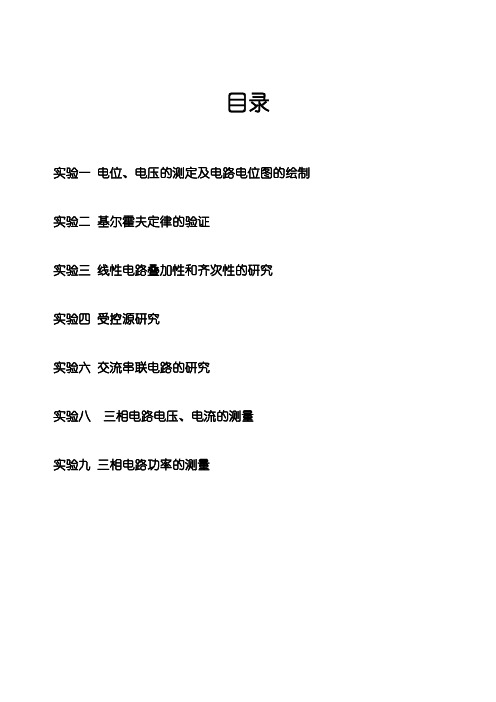
目录实验一电位、电压的测定及电路电位图的绘制实验二基尔霍夫定律的验证实验三线性电路叠加性和齐次性的研究实验四受控源研究实验六交流串联电路的研究实验八三相电路电压、电流的测量实验九三相电路功率的测量实验一电位、电压的测定及电路电位图的绘制一.实验目的1.学会测量电路中各点电位和电压方法.理解电位的相对性和电压的绝对性;2.学会电路电位图的测量、绘制方法;3.掌握使用直流稳压电源、直流电压表的使用方法。
二.原理说明在一个确定的闭合电路中,各点电位的大小视所选的电位参考点的不同而异,但任意两点之间的电压(即两点之间的电位差)则是不变的,这一性质称为电位的相对性和电压的绝对性。
据此性质,我们可用一只电压表来测量出电路中各点的电位及任意两点间的电压。
若以电路中的电位值作纵坐标,电路中各点位置(电阻或电源)作横坐标,将测量到的各点电位在该平面中标出,并把标出点按顺序用直线条相连接,就可得到电路的电位图,每一段直线段即表示该两点电位的变化情况。
而且,任意两点的电位变化,即为该两点之间的电压。
在电路中,电位参考点可任意选定,对于不同的参考点,所绘出的电位图形是不同,但其各点电位变化的规律却是一样的。
三.实验设备1.直流数字电压表、直流数字毫安表2.恒压源(EEL-I、II、III、IV均含在主控制屏上,可能有两种配置(1)+6V(+5V),+12 V,0~30V 可调或(2)双路0~30V可调。
)3.EEL-30组件(含实验电路)或EEL-53组件四.实验内容实验电路如图1-1所示,图中的电源U S1用恒压源中的+6V(+5V)输出端,U S2用0~+30V可调电源输出端,并将输出电压调到+12V.1.测量电路中各点电位以图1-1中的A点作为电位参考点,分别测量B、C、D、E、F各点的电位。
用电压表的黑笔端插入A点,红笔端分别插入B、C、D、E、F各点进行测量,数据记入表1-1中。
以D点作为电位参考点,重复上述步骤,测得数据记入表1-1中。
实验二Altium-Designer-Release-10数字电路原理图

实验二 Altium-Designer-Release-10 数字电路原理图电子线路设计软件课程设计报告实验内容:实验二 Altium Designer Release 10 数字电路原理图设计一、实验目的:1、 学习使用 Altium Designer Release 10 绘制数字电路原理图; 2、 熟练掌握用 Altium Designer Release 10 设计原理图的流程; 3、 掌握从 Altium Designer Release 10 的库里查找数字电路所需原件; 4、 学习建立自己的元件库,能自己绘制没有的数字电路元件; 5、 学会对原理图进行电气检查,更改其中的错误。
二、Altium Designer Release 10 软件绘制数字电路的步骤1、建立设计文件 建立一个新的工程文件和原理图文件,并找到数字电路元件所在的元件库文件; 2、设置图纸参数 根据电路的复杂程度以及要求的图纸规范设置原理图图纸的大小、方向、表题栏的格式等参 数,经过画图的经验,我觉得这一步要在一开始就设置好,否则在中途更改图纸大小,会使 画好的元件布局不合理; 3、载入原理图符号库 在 AD 中,点击 Libraries 就可以到搜索元件符号的界面,而元件库很好添加,要那个库就在 搜索栏里找到这个库的名字,就可以添加这个库里元件符号。
4、放置和调整元件。
5、设置元件属性。
6、原理图的布线。
7、添加标注。
8、检测和修改。
三、Altium Designer 10 如何编辑元件库(一)、编辑一个单片机元件:1、首先在 Miscellaneous Connectors.IntLib 库里面找到有 2X33 个管脚的元件符号,删除一个 管脚剩下的 65 个管脚就是我们所需要的。
2、由于单片机的一些管脚的管脚名很长,这就需要我们要调整代表芯片的长方形的宽度, 我们把最长的管脚名先标注,然后在以这个管脚名调整长方形的宽度,若事先不调节好,可 能有些管脚名会重合看不清,在在修改起来比较麻烦。
电路CAD 实验报告
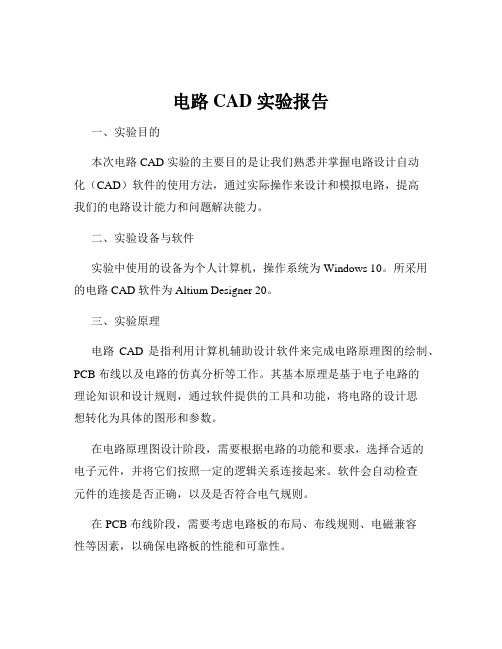
电路CAD 实验报告一、实验目的本次电路 CAD 实验的主要目的是让我们熟悉并掌握电路设计自动化(CAD)软件的使用方法,通过实际操作来设计和模拟电路,提高我们的电路设计能力和问题解决能力。
二、实验设备与软件实验中使用的设备为个人计算机,操作系统为 Windows 10。
所采用的电路 CAD 软件为 Altium Designer 20。
三、实验原理电路CAD 是指利用计算机辅助设计软件来完成电路原理图的绘制、PCB 布线以及电路的仿真分析等工作。
其基本原理是基于电子电路的理论知识和设计规则,通过软件提供的工具和功能,将电路的设计思想转化为具体的图形和参数。
在电路原理图设计阶段,需要根据电路的功能和要求,选择合适的电子元件,并将它们按照一定的逻辑关系连接起来。
软件会自动检查元件的连接是否正确,以及是否符合电气规则。
在 PCB 布线阶段,需要考虑电路板的布局、布线规则、电磁兼容性等因素,以确保电路板的性能和可靠性。
电路仿真分析则是通过软件对设计好的电路进行模拟运行,获取电路的各种性能参数,如电压、电流、频率响应等,从而验证电路设计的正确性和可行性。
四、实验内容与步骤(一)创建新的电路设计项目打开 Altium Designer 20 软件,选择“File”>“New”>“Project”,创建一个新的电路设计项目,并设置项目的保存路径和名称。
(二)绘制电路原理图1、在“Libraries”面板中选择需要的元件库,如“Miscellaneous DevicesIntLib”和“Simulation SourcesIntLib”等。
2、从元件库中选择所需的电子元件,如电阻、电容、电感、晶体管等,并将它们拖放到原理图编辑区域。
3、按照电路的设计要求,使用导线将各个元件连接起来。
注意连接的正确性和电气规则,如节点的连接、电源和地的设置等。
4、为每个元件设置合适的参数,如电阻的阻值、电容的容量等。
5、对原理图进行编译检查,确保没有错误和警告。
二分频电路实验报告参考模板
实验二⒈原理图输入设计分频电路一、实验目的:用D触发器设计一个2分频电路在此基础上,设计一个4分频和8分频电路。
二、原理说明:用D触发器设计一个2分频电路,封装元件,串联元件可生成4分频和8分频电路。
三、实验内容:用D触发器设计一个2分频电路,并做波形仿真,在此基础上,设计一个4分频和8分频电路,做波形仿真。
四、实验环境:计算机、Quartus II 软件。
五、实验流程:用D触发器设计一个2分频电路,并做波形仿真,在此基础上,设计一个4分频和8分频电路,做波形仿真。
六、实验步骤:1.用D触发器设计一个2分频电路,封装元件,并做波形仿真。
(1)2分频电路原理图:图1.1 2分频电路原理图(2)综合报告:图1.2 综合报告(3)功能仿真波形图:图1.3功能仿真波形图:时序仿真波形图:图1.4时序仿真波形图(4)时序仿真的延时、最大工作频率、建立时间和保持时间的情况:图1.5 时钟至输出延时图1.6 最大工作频率(5)封装元件:图1.6 元件封装图2. 利用2分频电路元件设计4分频电路,并做波形仿真。
(1)4分频电路原理图:图2.1 4分频电路原理图(2)综合报告:图2.2 综合报告(3)功能仿真波形图:图2.3 功能仿真波形图时序仿真波形图:图2.4时序仿真波形图(4)时序仿真的延时、最大工作频率、建立时间和保持时间的情况:图2.5最大工作频率图2.6时钟至输出延时3. 利用2分频电路元件设计8分频电路,并做波形仿真。
(1)8分频电路原理图:图3.1 8分频电路原理图(2)综合报告:图3.2 综合报告(3)功能仿真波形图:图3.3功能仿真波形图时序仿真波形图:图3.4时序仿真波形图(4)时序仿真的延时、最大工作频率、建立时间和保持时间的情况:图3.5 最大工作频率图 3.6时钟至输出延时2.原理图输入设计简单数字钟电路一、实验目的:设计一个能计时(12小时)、计分(60分)和计秒(60秒)的简单数字钟电路。
电子线路设计与制作实验报告
电子线路设计与制作实验报告班级:电信10302班指导老师: XXX 小组成员: XXX(XXXXXXXX)XXX(XXXXXXXX)2012年11月6日项目一:红外线电路设计一、电路工作原理常用的红外线遥控系统一般分发射和接收两个部分。
发射部分的主要元件为红外发光二极管。
它实际上是一直特殊的发光二极管,由于其内部材料不同于普通发光二极管,因而在其两端施加一定电压时,它便发出的红外线而不会死可见光。
接收部分的红外接收管是一种光敏二极管。
在实际应用中要给红外线接收二极管加反向偏压,它才能正常工作,亦即红外线接收二极管在电路中应用时是反向运用,这样才能获得较高的灵敏度。
红外线二极管一般有圆形和方形两种。
二、电路原理图设计元件清单表三、电路设计与调试(1)各小组从指导老师那里领取元器件,分工检测元器件的性能。
(2)依据电路原理图,各小组讨论如何布局,最后确定一最佳方案在洞洞板上搭建红外线发射\接收电路图。
(3)检查电路无误后,从信号发生器送入适应电压。
(4)调节可调电阻R3的阻值,观察发光二极管LED是否出现闪烁现象,如果出现说明有发射和接收,如果没有检查电路。
(5)实验完毕,记录结果,并写实验报告。
四、实验注意事项(1)发光二极管的电流不能天大(小于200mA);(2)在通电前必须检查电路无误后才可;(3)信号发生器的输出电压峰峰值1.5~2.5V。
项目二:定时电路的设计一、电路原理图与工作原理555组成的调谐振荡器可以用作各种时钟脉冲发生器,上图电路为占空比可调的时钟脉冲发生器。
其介入两只二极管D1、D2后,电容C的充放电回路分开,放电回路为D2、RB、内部三极管T及电容C。
二、电路设计与调试(1)各小组从指导老师哪里领取元器件,分工检测元器件的性能。
(2)依据电路图,各小组讨论如何布局,最后确定最佳方案在洞洞板上搭建电路图;(3)检查电路无误后,从直流稳压电源送入5伏的电压;(4)记录结果,并写实验报告。
实验二 组合逻辑电路分析与设计实验报告
实验二组合逻辑电路分析与设计实验报告
姓名:李凌峰班级:13级电子1班学号:13348060
一、实验数据与相应原理图:
1、复习组合逻辑电路的分析方法,对实验中所选的组合电路写出函数式。
设计一个代码转换电路,输入为4位8421码,输出为4位循环码。
对应的各位码如下表所示。
2、实验逻辑函数式:
实际实验逻辑表达式(用一异或门代替与或门):
3、实际实验逻辑图:
4、实际实验操作图
二、实验操作记录
1,检测转换电路:
2,实测波形图
10hz方波:
G3 G2 G1 G0波形:
B1 B2 B3 B4波形图:
由以上波形图张图绘制出总的时序图如下:
三、心得与体会
1、这次实验所用器材用了异或门74LS86和异步计数器74LS197.分析组合逻辑电路
时,要先由给定的组合逻辑电路写函数式,然后对函数式进行化简或变换,再根据最简式列真值表,最后确认逻辑功能。
设计组合逻辑电路时,则应先根据给定事件的因果关系列出真值表,然后由真值表写函数式,再对函数式进行化简或变换,最后画出逻辑图,并测试逻辑功能。
2、对示波器的操作仍不够熟悉,在将示波器连接到实验箱的测试端时总是忘了要接地,
致使示波器显示信号不正常。
3、在比较波形时,借用同学的接口同时加载4个波形容易做出总的时序图。
最新实验二电路原理图的绘制实验报告
最新实验二电路原理图的绘制实验报告实验目的:1. 掌握电路原理图的基本概念和绘制方法。
2. 熟悉使用电路设计软件进行电路图的绘制。
3. 理解并应用基本的电子元件及其符号。
实验原理:电路原理图是用图形符号表示电路中的各种元件和连接方式的图。
它是电子工程师用来设计和交流电路设计思想的重要工具。
在本次实验中,我们将通过具体的电路案例来学习如何绘制电路原理图,并理解电路图的基本组成元素和设计规则。
实验设备和材料:1. 计算机一台,安装有电路设计软件(如Eagle, Proteus, Multisim 等)。
2. 电路元件清单,包括但不限于电阻、电容、二极管、三极管等。
3. 相关电路设计资料和手册。
实验步骤:1. 打开电路设计软件,创建新的电路设计文件。
2. 根据实验要求,选择并放置所需的电子元件到工作区域。
3. 使用线路工具连接各个元件,形成完整的电路。
4. 对电路进行初步检查,确保所有连接正确无误。
5. 添加必要的注释和元件值标签,确保电路图清晰易懂。
6. 保存并打印电路图,准备进行下一步的PCB布线设计或电路仿真。
实验结果与分析:在本次实验中,我们成功绘制了一个基本的放大电路原理图。
通过对电路图的绘制,我们加深了对电路原理的理解,并且熟悉了电路设计软件的操作。
在实验过程中,我们也发现了一些常见的设计错误,例如元件方向放置错误、连接点遗漏等,这些都是在后续设计中需要避免的问题。
结论:通过本次实验,我们学习了电路原理图的绘制方法和注意事项,为后续的电路设计和分析打下了基础。
电路原理图是电子工程领域的基础工具,掌握其绘制技巧对于电子工程师来说至关重要。
在未来的学习中,我们将继续深入研究更复杂的电路设计,并应用到实际的电子产品开发中。
- 1、下载文档前请自行甄别文档内容的完整性,平台不提供额外的编辑、内容补充、找答案等附加服务。
- 2、"仅部分预览"的文档,不可在线预览部分如存在完整性等问题,可反馈申请退款(可完整预览的文档不适用该条件!)。
- 3、如文档侵犯您的权益,请联系客服反馈,我们会尽快为您处理(人工客服工作时间:9:00-18:30)。
实验二电路原理图的绘制实验报告
一、实验目的
(1)掌握设计项目的建立和管理;
(2)掌握原理图图纸参数的设置、原理图环境参数的设置;
(3)掌握元器件库的装载,学会元器件、电源、接地、网络标号、总线、输入/输出端口、节点等电路元素的选取、放置等操作;
(4)掌握电路元素的参数修改方法。
二、实验原理
1、创建一个新的项目文件。
在Altium Designer 10中,根据不同的设计主要有三种形式的项目文件,分别是:PCB项目文件,文件后缀为PrjPCB;FPGA项目文件,文件后缀为PrjFPG;库文件,根据电路原理图和印制电路板图设计的不同,其后缀有SchLib和PcbLib 两种。
在我们实验中均建立一个PCB项目文件。
(1)执行菜单命令“文件\工程\PCB Project”,建立一个空的项目文件后的项目工作面板;
(2)执行菜单命令“File\Save Project”,保存文件。
2、新建原理图文件
(1)执行菜单命令“File\New\Schematic”,在刚才建立的项目中新建原理图,默认的文件名为Sheet1.SchDoc。
(2)执行菜单命令“File\Save Project”,保存文件。
3、设置原理图选项
(1)图纸参数设定:执行菜单命令“设计\文档选项”,系统弹出文档选项对话框,在此对话框的“方块电路选项”标签页设置图纸参数。
(2)填写图纸设计信息:执行菜单命令“设计\文档选项”,系统弹出文档选项对话框,在此对话框的“参数”标签页设置图纸参数。
(3)原理图环境参数设置:执行菜单命令“工具\设置原理图参数”,系统将弹出“喜好”对话框,在此对话框的左边树状图中选择原理图选项,此选项组中有12个选项卡,它们分别是原理图参数选项、图形编辑参数选项、编译器选项、导线分割选项、默认的初始值选项和软件参数选项等,分别用于设置原理图绘制过程中的各类功能选项。
4、放置元器件
(1)启动库工作面板:点击右下角面板切换标签中执行system/Librarys。
(2)通过库工作面板装载元器件库:点击面板左上角的库按钮,在弹出的可用库对话框中进行元器件装载。
(3)通过库工作面板查找元器件:点击面板上方中间的搜索按钮,在弹出的搜索库对话框中进行查找对象和查找范围的设定。
(4)通过库工作面板放置元器件:点击面板右上方的Place XX按钮,然后将鼠标移到原理图编辑窗口放置元器件。
5、其他电路元素的放置
(1)执行“Place \Wire”命令,绘制导线。
(2)通过原理图绘制工具栏上的Place Power Port按钮放置电源和接地。
(3)执行Place\Label”命令,绘制网络标号。
(4)执行“Place\Bus”命令,绘制总线,执行命令“Place-Bus E ntry”命令,绘制总线出入端口。
(5)执行“Place \ Port” 命令,绘制输入/输出端口。
(6)执行“Place\Junction”命令,绘制节点。
6、对所有电路元素属性参数值的修改
(1)在放置电路元素的状态下,按Tab键,即可打开此电路元素的属性设置框。
(2)在放置完电路元素之后,双击此电路元素即可打开其属性设置对话框。
三、实验结果
见文件夹内文件
四、实验总结与心得
通过学习Altium Designer 10,掌握设计项目的简历和管理,掌握了原理图图纸参数的设置以及原理图环境参数的设置。
熟练使用Altium Designer 10内原件器库的装载,并学会了元器件、电源、接地、网络标号、总线、输入/输出端口、节点等电路元素的选取、放置等操作。
